Обновление до Windows 8
Обновление до Windows 8
Здравствуйте админ, у меня к Вам вопрос, конкретно интересует обновление до Windows 8 Профессиональная 64-bit Rus на домашнем компьютере. Дело в том, что в течении 2012 года я купил два ноутбука, первый приобрёл сыну до 2 июня 2012 года, а второй приобрёл жене после 2 июня 2012 года. И на первом и на втором ноутбуке установлена операционная система Windows 7. Так вот прочитал интересный комментарий на вашем сайте, оказывается сейчас идёт специальная акция и я могу обновить оба ноутбука на сайте Microsoft до операционной системы Windows 8. Обновление первого обойдётся в 1 290 рублей (так как он куплен до 2 июня 2012), а обновление второго за 469 рублей (куплен после 2 июня 2012). Всё это можно осуществить до 31 января 2013. Интересуют подробности, так как говорят, что в новую операционную систему из старой, можно перенести даже настройки и установленные приложения, не говоря о личных данных. С уважением Леонид.
- Небольшое отступление: Друзья, если вас интересует чистая установка операционной системы Windows 8 на ваш стационарный компьютер или ноутбук, то ознакомьтесь с нашей новой статьёй Установка Windows 8.
Письмо №2. Я ваш постоянный читатель. Хотел узнать у вас всё, что касается обновления до Windows 8 Профессиональная 64-bit Rus на домашнем компьютере. Дело в том, что несколько дней назад, мы с сыном самостоятельно собрали компьютер и решили установить на него новую операционную систему Windows 8 Профессиональная 64-bit. Отправились в магазин и через несколько часов исканий поняли, что коробочной версии Windows 8 в нашем городе не продаётся, а в продаже имеются в основном такие версии Windows 8, которые не устанавливаются на новый компьютер, а обновляют до Windows 8 Профессиональная уже установленные предыдущие версии Windows XP SP3, Windows Vista или Windows 7. Цена таких версий 2 190 рублей. Но как я понял, прежде нужно ещё купить Windows 7 Домашняя базовая (Windows 7 Home Basic) 64-bit, цена 3 100 рублей, установить её на свой компьютер и только потом обновлять до Windows 8 Профессиональная. Сумма двух операционных систем получается в районе 5 300 рублей.
Так же в интернете нашёл ещё один вариант дешевле, оказывается можно купить и установить одну Windows 7 Home Basic 3 100 рублей, а затем обновить её до Windows 8 Профессиональная на официальном сайте Microsoft за 1 290 рублей, то есть всё вместе обойдётся в 4 400 рублей. Там же в интернете ещё один вариант с обновлением есть. Если вы купили стационарный компьютер или ноутбук после 2 июня 2012 и на них уже была установлена ранняя версия Windows XP SP3/Windows Vista/Windows 7, кроме Starter, то обновление на официальном сайте Microsoft вам будет стоить 469 рублей, но мне конечно он не подходит, так как я собрал компьютер сам и никакой Windows у меня установлено не было.
И последний вариант. В некоторых специализированных компьютерных магазинах есть в продаже Windows 8 Профессиональная 64-bit Rus (OEM) чуть дешевле 5 000 рублей, как нам объяснили продавцы-консультанты, это нормальная профессиональная версия Windows 8, покупают её в основном сборщики компьютеров. То есть приобретают данную версию Windows 8 PRO 64-bit Rus (OEM) специальные организации, специализирующиеся на сборке и дальнейшей продаже компьютеров и она из-за этого несколько дешевле обычной коробочной версии (которой по слухам не будет вообще). Раньше простым пользователям такие версии не продавали, но сейчас компания microsoft изменила сам подход к лицензированию Windows 8, внесла поправки и теперь простой пользователь может купить Windows 8 PRO 64-bit Rus (OEM) для установки на свой компьютер, собранный им лично. Она не имеет официальной поддержки, но если нужно, то я могу любой вопрос задать в сообществе по продуктам Майкрософт и обязательно получу ответ.
И ещё, если я удачно обновлюсь до Windows 8, но через день или два захочу откатиться назад до ранее установленной, к примеру Windows 7, то сделать это будет невозможно? С уважением Георгий.
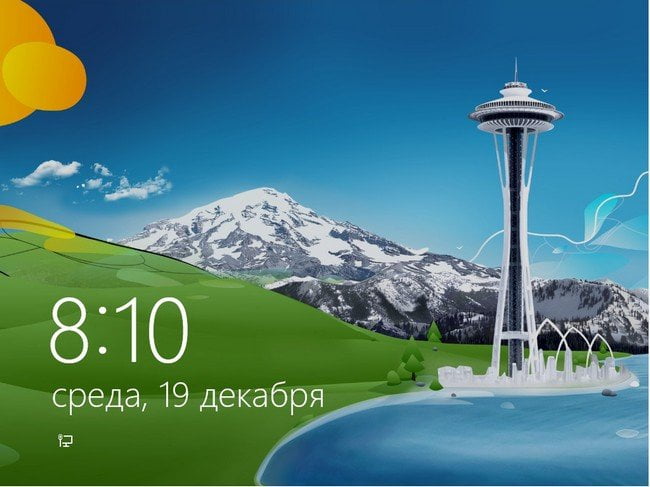
Обновление до Windows 8
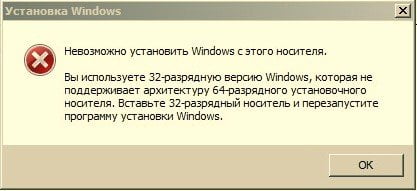
3) Как происходит чистая установка Windows 8 PRO 64-bit Rus (OEM) на ваш компьютер. Советовать я ничего не буду и выбор в любом случае останется за вами.
Ещё не помешает знать, что если вы решитесь на обновление и оно у вас пройдёт удачно, а потом вам что-нибудь не понравится (всё-таки операционная система Windows 8 новая и возможны временные проблемы с драйверами для различных устройств, может что-то у вас будет работать не так как вам хотелось, а может в восьмёрке откажется работать нужная вам программа), то назад всё вернуть не получится. Вам просто придётся устанавливать предыдущую операционную систему Windows 7 заново.
- Застраховать себя от подобной ситуации можно, просто перед обновлением создайте резервную копию всей операционной системы. К примеру, если вы собираетесь обновить Windows 7 до Windows 8, вам нужно создать резервную копию целого системного раздела Windows 7 и в случае необходимости вы всегда сможете вернуть себе назад Windows 7. Если вы не знаете, как это сделать, то ознакомьтесь с нашими статьями на эту тему — Как создать бэкап операционной системы Windows 7 встроенными средствами и с помощью программы Acronis True Image Home.
Я лично поступлю таким образом, установленная на моём компьютер операционная система Windows 7 меня полностью устраивает и обновлять я её не хочу. Но так как изучать новую операционную систему уже нужно и она несёт в себе новые возможности, то во второй части статьи, мы с вами пойдём вместе в магазин, купим Windows 8 PRO 64-bit Rus (OEM) и установим на мой домашний компьютер, второй операционной системой.
Условия обновления до Windows 8?
1) Если вы купили стационарный компьютер или ноутбук после 2 июня 2012 и на них уже была установлена ранняя версия Windows XP SP3/Windows Vista/Windows 7, кроме Starter, то условия для вас помягче, чем в последующих трёх случаях.
Регистрируйтесь в программе Windows Upgrade Offer
и купите электронную версию Windows 8 Профессиональная за 469 рублей рублей.
Или до 31 января 2013 года приобретайте электронную версию Windows 8 Профессиональная без скидок за 1 290 рублей на сайте microsoft.com
Нужно сказать, что сделать и первое и второе очень легко, собенно после прочтения нашей статьи. Скачав и запустив помощника по обновлению Windows 8, который называется Windows 8-UpgradeAssistent, вы пройдёте через простые этапы покупки, загрузки и обновления вашего компьютера с предыдущей версии Windows до Windows 8 Профессиональная.
Ну и совсем невыгодный для вас вариант, вы можете купить в компьютерных магазинах коробку с диском Windows 8 Профессиональная по рекомендованной цене 2 190 рублей и обновитесь самостоятельно до Windows 8 с помощью купленного диска.
2) Если вы до 2 июня 2012 года купили стационарный компьютер или ноутбук и на них уже была установлена ранняя версия Windows XP SP3/Windows Vista/Windows 7, то опять же Вы можете купить электронную версию Windows 8 Профессиональная за 1 290 рублей на сайте microsoft.com
и обновиться до Windows 8 Профессиональная, как я уже сказал, сделать это очень просто. Установщик обновления проведёт вас через все этапы покупки, загрузки и обновления. Опять же, если вы сомневаетесь в себе, тогда вам можно купить в компьютерных магазинах коробку с диском Windows 8 Профессиональная по рекомендованной цене 2 190 рублей и обновиться до Windows 8 с помощью данного диска.
3) Если вы не покупали никаких компьютеров с предустановленными операционными системами, а купили коробочную версию Windows XP SP3/Windows Vista/Windows 7 до 2 июня 2012 года или после 2 июня 2012 года, то вы тоже сможете обновить свою операционную систему до Windows 8 Профессиональная. Покупайте электронную версию Windows 8 Профессиональная за 1 290 рублей на сайте microsoft.com
или вы можете приобрести в компьютерных магазинах коробку с диском Windows 8 Профессиональная по рекомендованной цене 2 190 рублей и обновиться до Windows 8 с помощью диска.
4) Если у вас есть стационарный компьютер или ноутбук и на нём нет операционной системы, тогда вы можете купить до 31 января 2013 года Windows 7 или Windows Vista в минимальной редакции, а затем обновить её до Windows 8 Профессиональная за 1 290 рублей. Сделать всё это можно на официальном сайте microsoft.com, всё пошагово написано здесь, вот прямая ссылка.
Если вы не уверены в том, сможете ли вы всё это осуществить, тогда вы можете купить в компьютерных магазинах коробку с диском Windows 8 Профессиональная по рекомендованной цене 2 190 рублей и обновиться до Windows 8 с помощью диска.
Как происходит обновление до Windows 8 с ранее установленных операционных систем.
Microsoft не раз заявляла что все программы работающие на Windows 7, будут работать и на Windows 8. И на самом деле лучше всего обновляться до восьмёрки из операционной системы Windows 7, вам удастся перенести в Windows 8 большую часть настроек и работающих программ. Хочу сказать что мне довелось обновлять несколько компьютеров до Windows 8 и проблемы были в основном с переносом небольшого количества программ. Ещё нужно сказать, что Microsoft всё очень подробно расписала у себя на сайте и перед операцией обновления читайте всё внимательно.
http://windows.microsoft.com/ru-RU/windows-8/upgrade-to-windows-8
В основном это происходит так. Рассмотрим сначала самый выгодный вариант обновления до Windows 8 по цене 469 рублей, а потом все остальные. Мы с вами купили стационарный компьютер или ноутбук с установленной Windows 7 после 2 июня 2012 года и по 31 января 2013 года, тогда мы сможем воспользоваться программой Windows Upgrade Offer. Идём на сайт
http://windowsupgradeoffer.com/ru-RU/Home/ProgramInfo
Внимательно всё читаем, смотрим системные требования Windows 8.
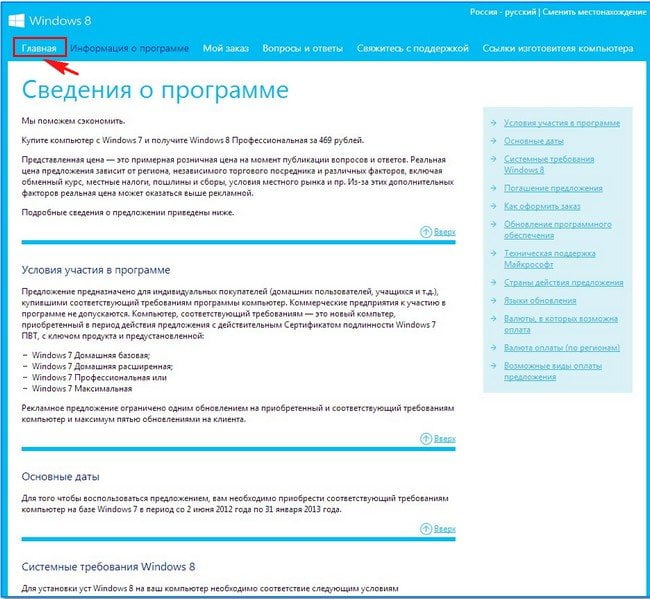
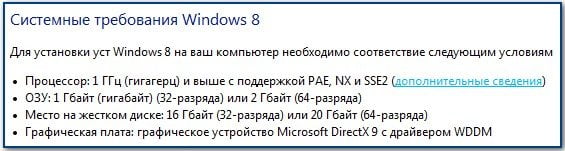
Так же читаем информацию о том, что такое функции процессора PAE, NX и SSE2 и почему для они должны поддерживаться компьютером для запуска Windows 8. Но в любом случае, если ваш компьютер не подойдёт по требованиям Windows 8, то установщик системы выведет такое сообщение и восстановит на компьютере текущую Windows. Будем надеяться, что у вас будет всё нормально.
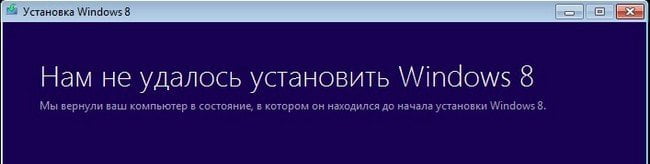
Идём на главную страницу и нажимаем продолжить,

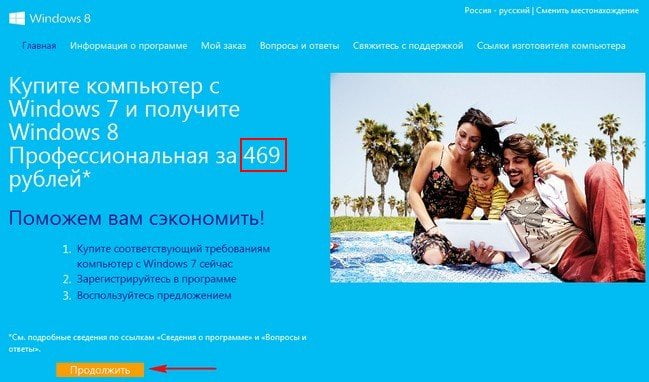
далее вводим требуемые сведения о себе, то есть регистрируемся и опять продолжить.
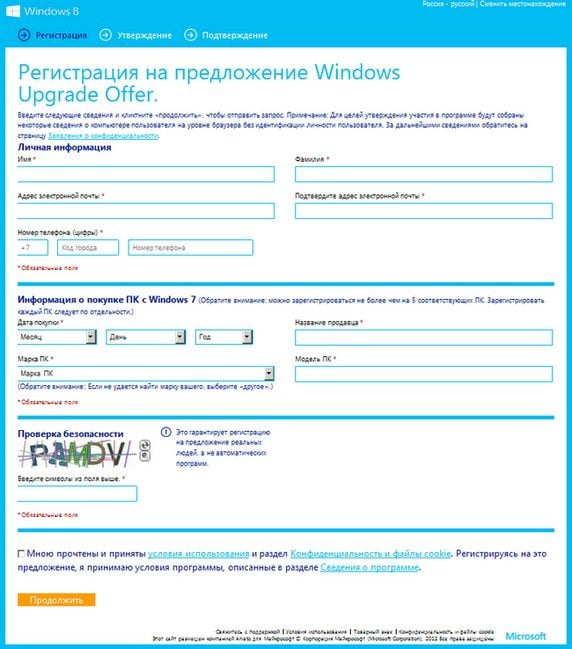
Здесь вводим ключ, установленной у нас Windows 7
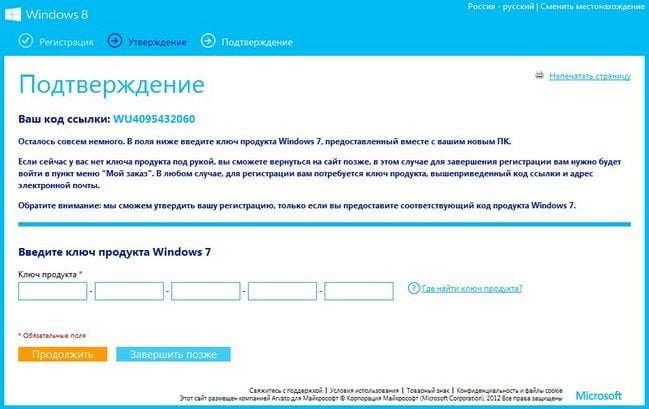
находящийся на обратной стороне нашего ноутбука или задней стенки настольного ПК и Закрыть.

На указанную вами в данной форме регистрации почту придёт письмо, в нём будет указан промокод, дающий право купить операционную систему версии Windows 8 Pro всего за 14,99$. Так же в письме будет ссылка для загрузки Помощника по обновлению.
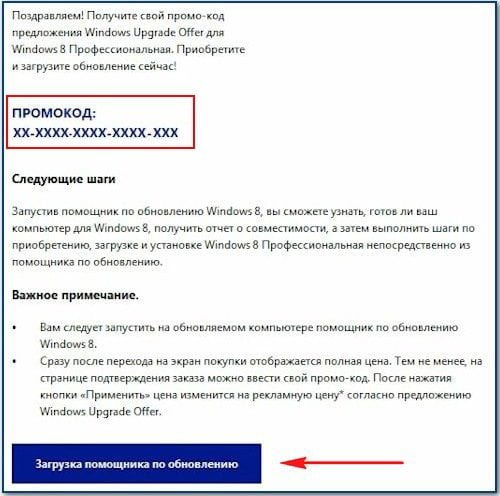
Скачиваем и запускаем помощник по обновлению,
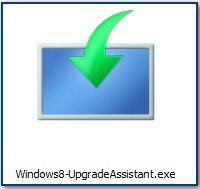

происходит анализ установленного на нашем компьютере железа и программ.
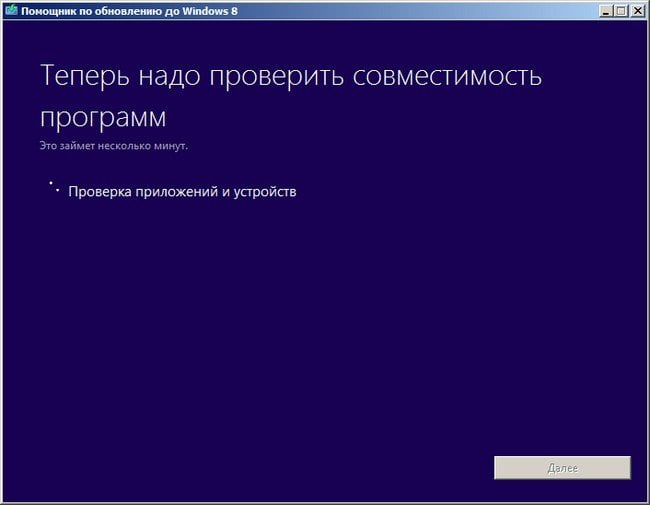
Нажимаем Посмотреть сведения о совместимости.

Несколько приложений оказались несовместимы с Windows 8, напротив них стоит красный крест, лучше их сразу удалить. Во вторых нужно сохранить отчёт, что бы после обновления до Windows 8, иметь ясное представление о других программах, напротив которых стоит жёлтый треугольник с восклицательным знаком. Если эти приложения будут работать с ошибками, их нужно будет обновить до последних версий или найти им замену.
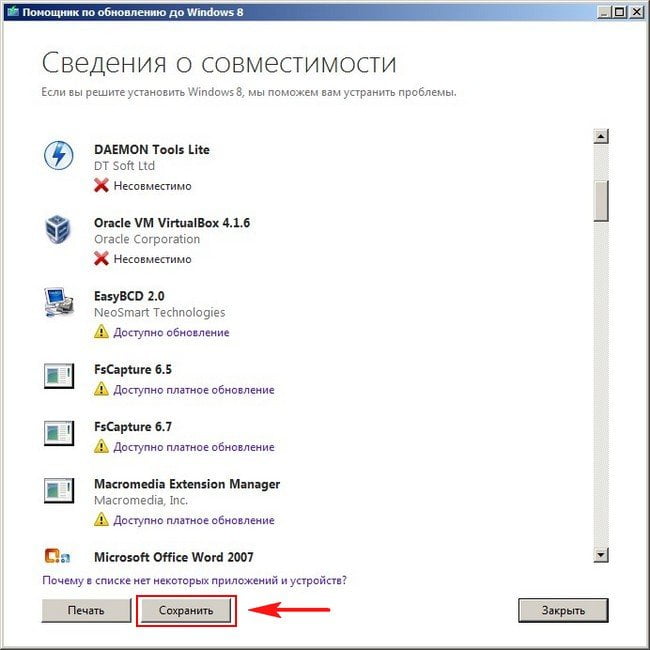
Ещё у вас может быть такое предупреждение — Ваш процессор не поддерживает NX, или эта функция не включена,
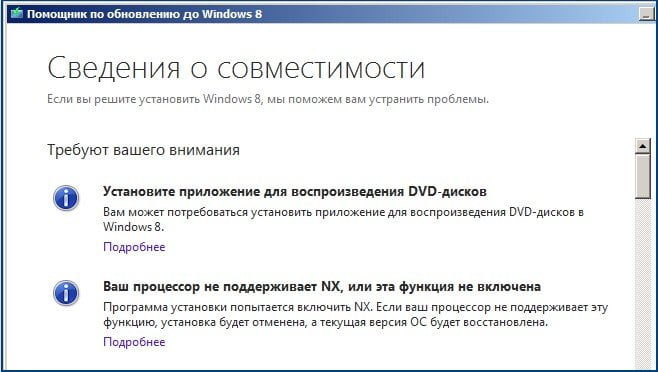
то разобраться с этим нужно до дальнейших действий по обновлению Windows 8 (например включить данную функцию в BIOS) или обратиться за помощью в службу поддержки Microsoft. Вообще начиная с процессоров Intel Pentium 4 серии 6xx и все последующие поддерживают технологию защиты от вредоносных программ NX. Так что я думаю проблем у вас быть не должно. Данную ошибку я получил пытаясь обновить компьютер, железо которого подходило для Windows 8. В БИОС найти параметры связанные с NX не удалось и обновлять сам БИОС просто не было времени. Далее я попытался не обновлять Windows 8 из работающей системы, а установить заново, загрузившись с установочного диска и всё получилось, Windows 8 нормально установилась.
Если у нас всё хорошо и никаких ошибок нет, жмём закрыть и далее. Выбираем что именно хотим перенести в Windows 8, к примеру отмечаем
Параметры Windows, личные файлы и приложения.

Установщик Windows 8 попытается перенести все ваши установленные приложения и личные файлы из папки по умолчанию C:Users
Только личные файлы
В новую операционную систему Windows 8 переносятся только личные данные пользователя, по умолчанию C:Users. Никакие установленные программы в новейшую операционную систему не переносятся. Произойдёт новая установка операционной системы с переносом ваших личных данных.
Ничего
Полная переустановка операционной системы, то есть вы потеряете все свои файлы расположенные в системном разделе, обычно диск (C:) и конечно все установленные приложения. Но в этом есть и плюс, ведь многим пользователям хочется просто установить Windows 8 заново, ничего не перенося.
Заказать, цифра 1 290 рублей пусть вас не смущает, она позже сменится на 469 рублей.
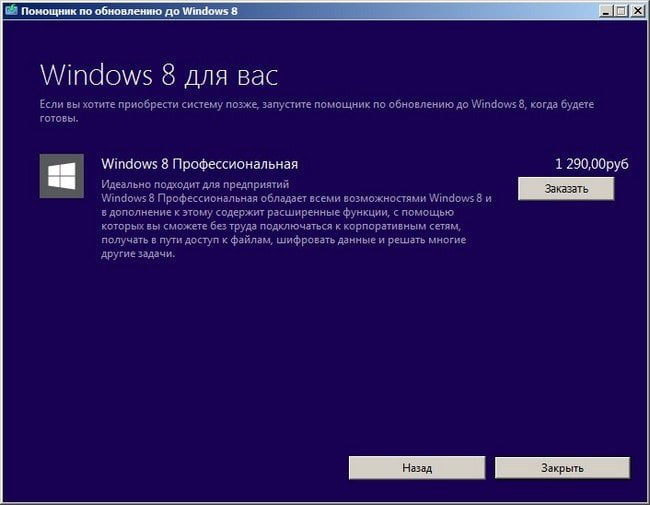
Оформление заказа, так же вы можете за отдельную плату 629 рублей, заказать DVD-диск Windows 8, который придёт по почте.

Вводим свои данные.
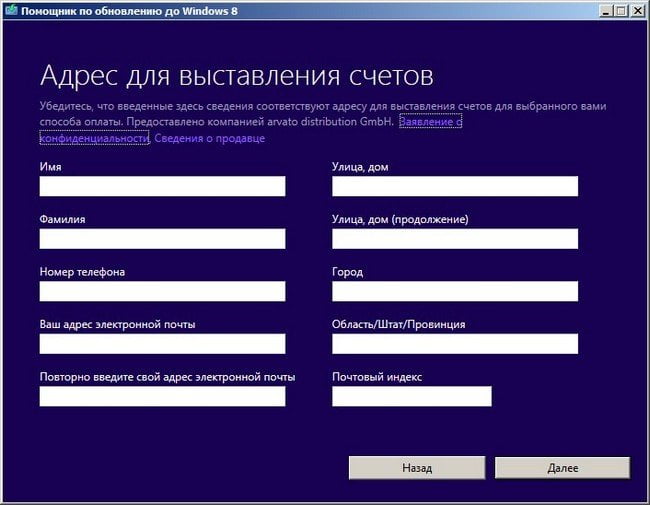
Кредитная карта.
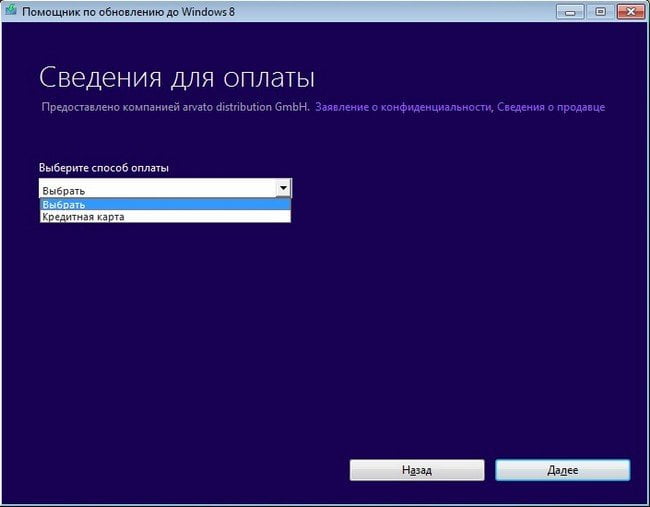
Произвести оплату можно кредитными картами MasterCard, а так же American Express и Visa.
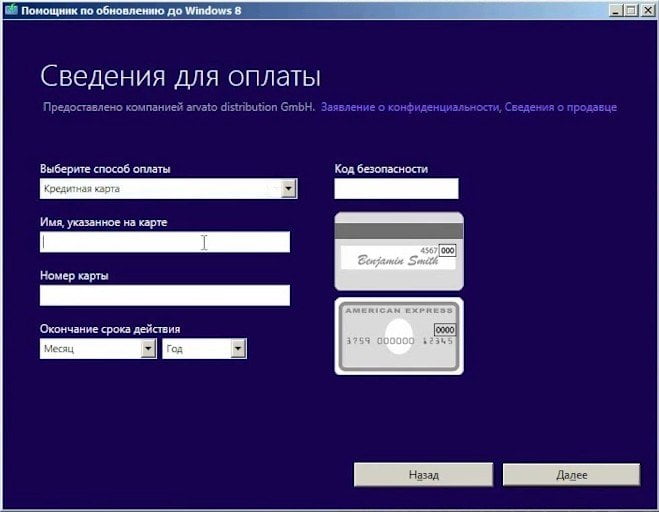
В следующем окне вам нужно будет ещё раз перепроверить все данные об оплате и ввести ваш промокод полученный по почте, затем нажать Применить.

Цифра 1 290 рублей изменится на 469 рублей. Жмём Купить.
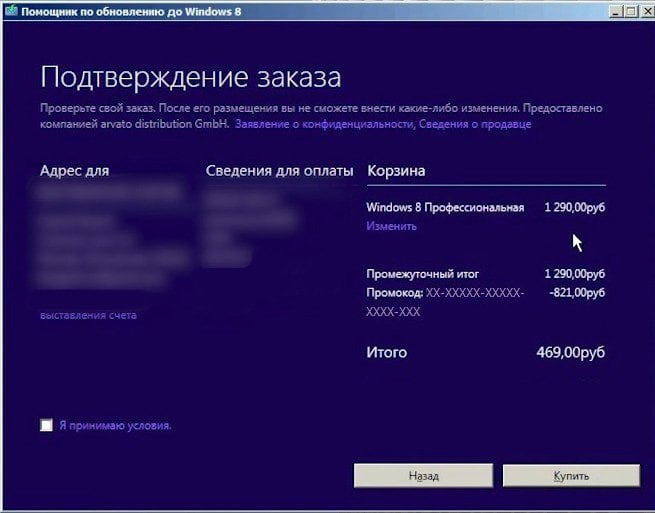
В этом окне вам выдадут ключ, можете посмотреть чек. На почтовый ящик придёт этот же ключ и поздравление. Насчёт ключа хочу сказать отдельно, обязательно сохраните его, он может ещё пригодится. Далее.
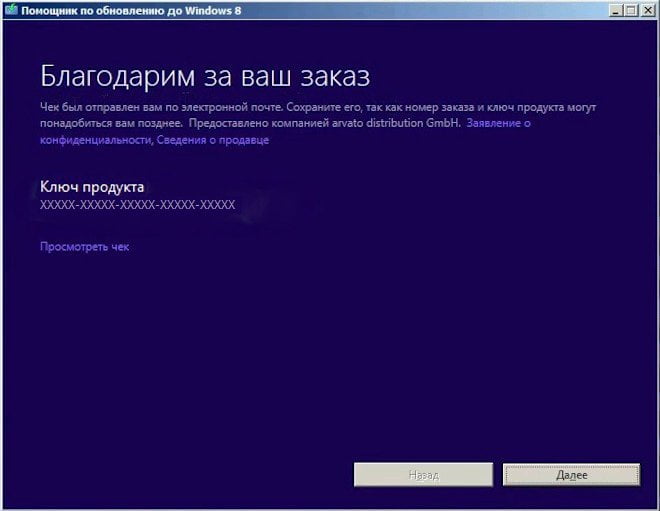
Начинается процесс обновления до Windows 8, через небольшой промежуток времени появится ещё одно окно
Установить сейчас.
Создать носитель для установки
Установить позже с компьютера
Если вы выберите Создать носитель для установки, то вам предложат скачать образ установочного диска Windows 8, который вы сможете прожечь на DVD-диск. Обновиться с этого диска до Windows 8 или установить её заново, вы сможете в любой момент. Да и вообще диск может пригодиться.
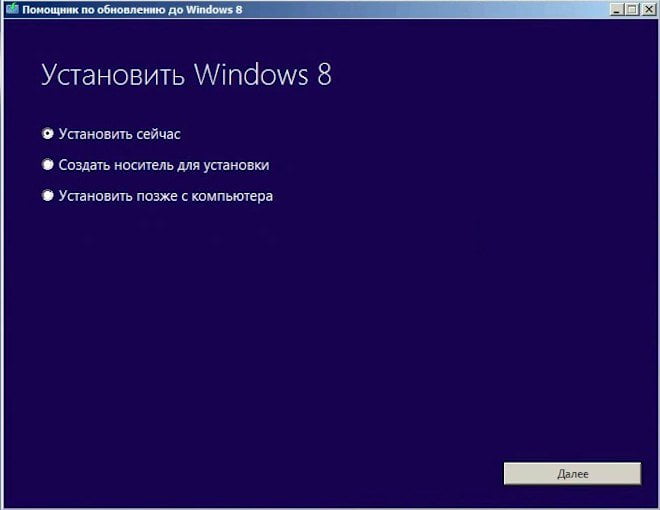
Вы можете выбрать Установить сейчас и обновление до Windows 8 продолжится.
Принимаем лицензионное соглашение.
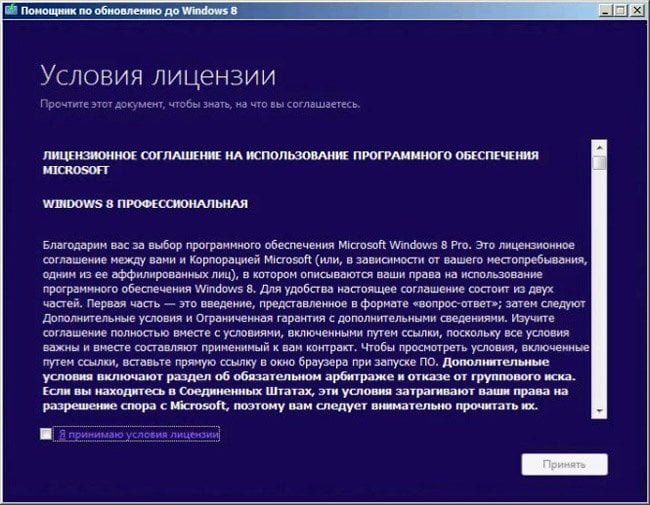
Итак вот что вы решили сделать. Жмём Установить,
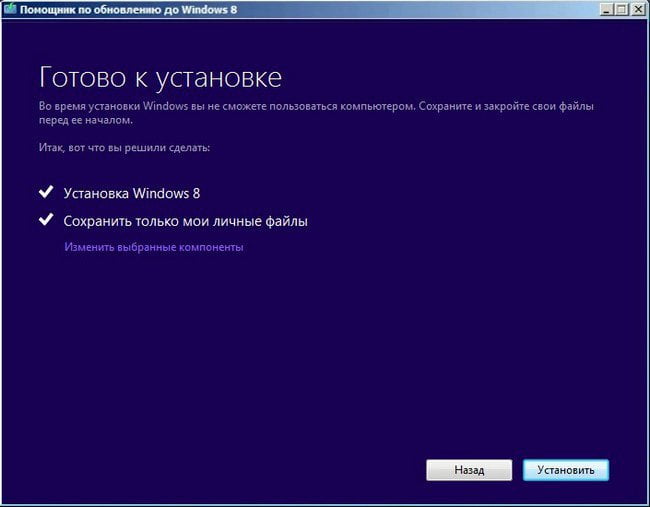
затем ваш компьютер будет несколько раз перезагружен и в итоге вы увидите интерфейс Metro, вашей только что обновившейся Windows 8.
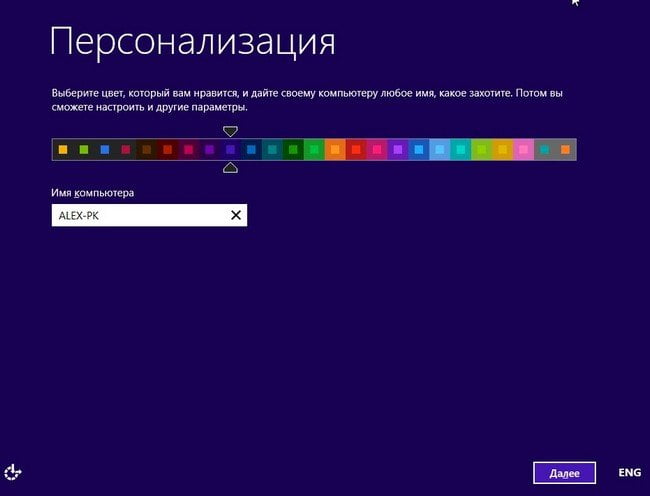

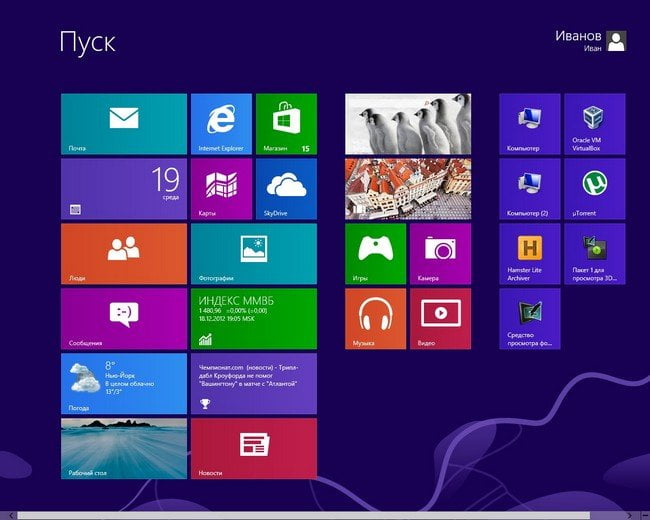
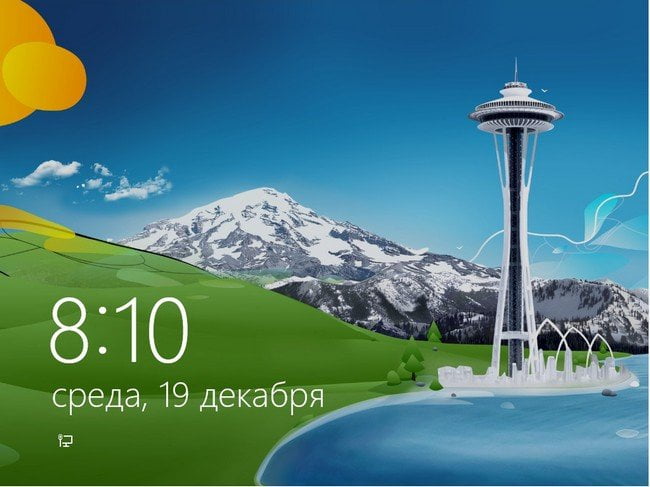
Мы с вами купили стационарный компьютер или ноутбук с установленной Windows 7 до 2 июня 2012 года.
Или мы купили коробочную версию Windows XP SP3/Windows Vista/Windows 7 до 2 июня 2012 года или после, не имеет значения. Идём на сайт Microsoft и выбираем Скачать версию Профессиональная по рекомендованной розничной цене 1 290 рублей.
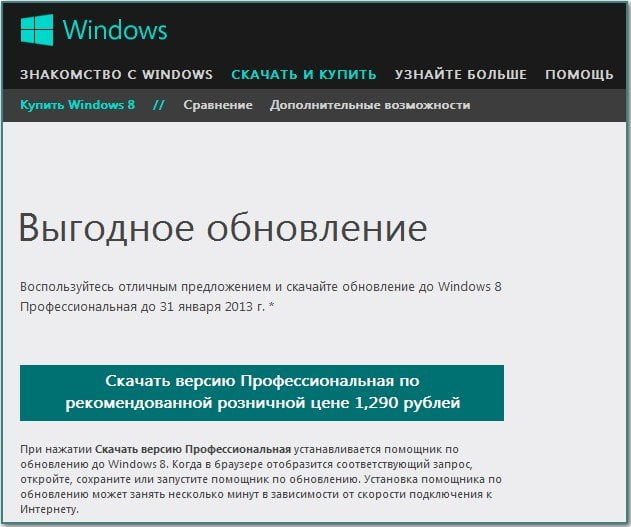
Далее нам на компьютер скачивается помощник по обновлению до Windows 8. Запускаем его.
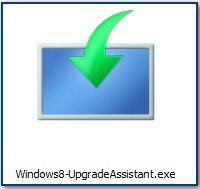
Происходит анализ совместимости железа нашего компьютера и установленных программ — операционной системе Windows 8.
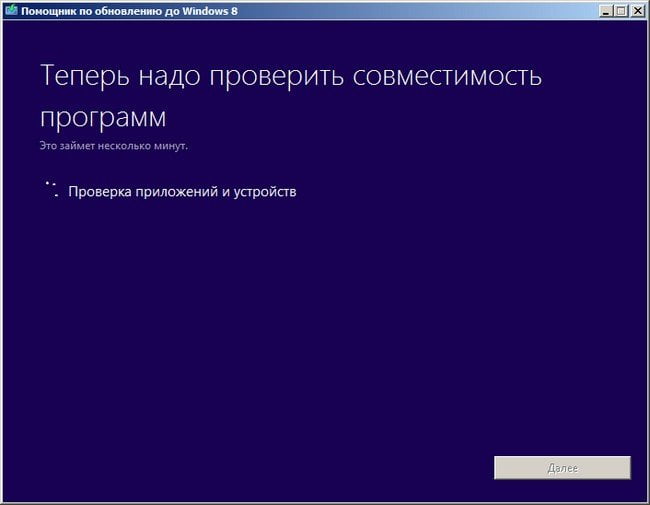
Если есть несовместимые программы удаляем их или будем это делать далее в процессе обновления,

так же сохраняем отчёт,
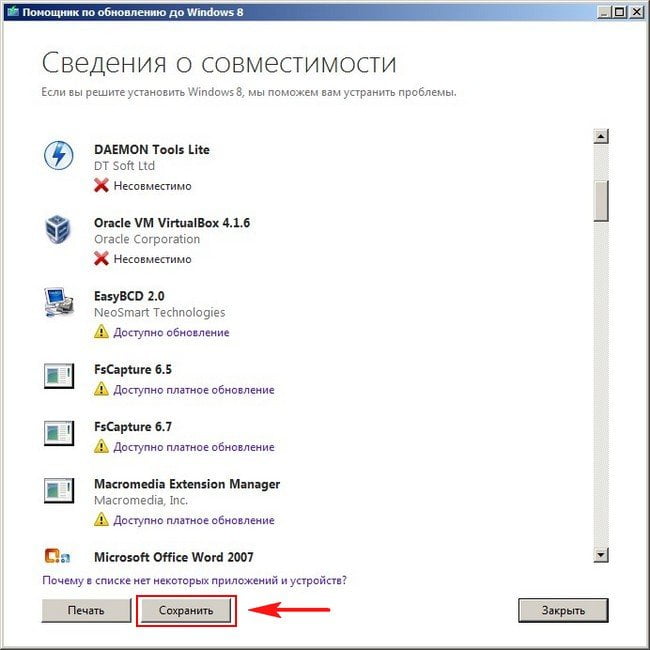
после обновления он нам пригодится, как и в предыдущем случае. Если всё нормально и никаких грозных предупреждений нет, жмём закрыть и далее. Параметры Windows, личные файлы и приложения или что вам нужно.

Заказать,
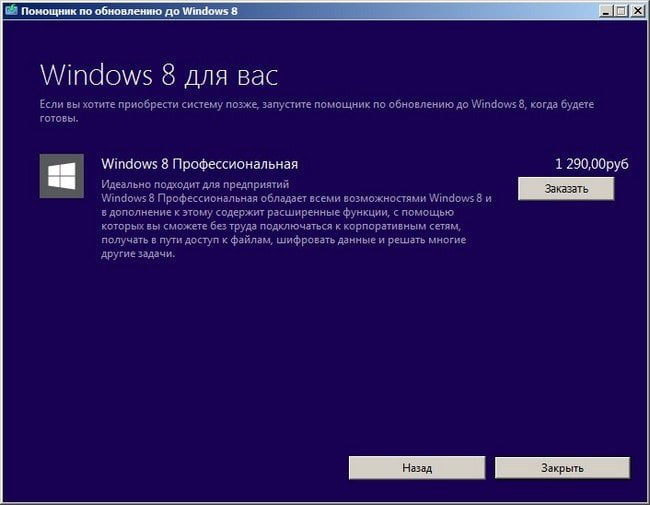
если нужен DVD-диск с Windows 8, то ставим галочку.

Оформление заказа. Заполняем все поля.
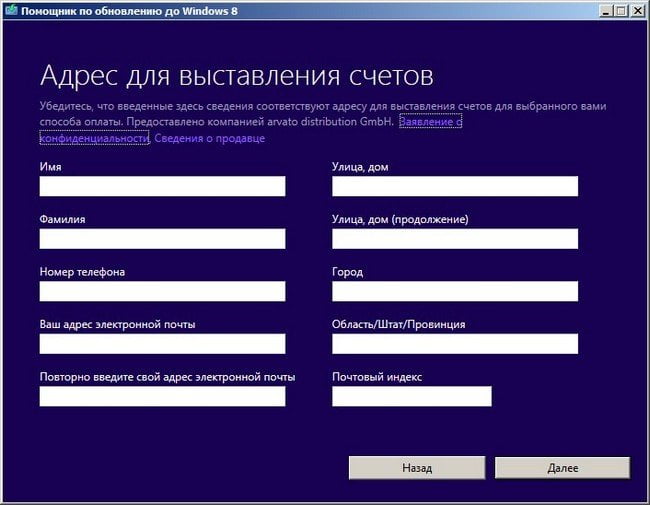
Кредитная карта.
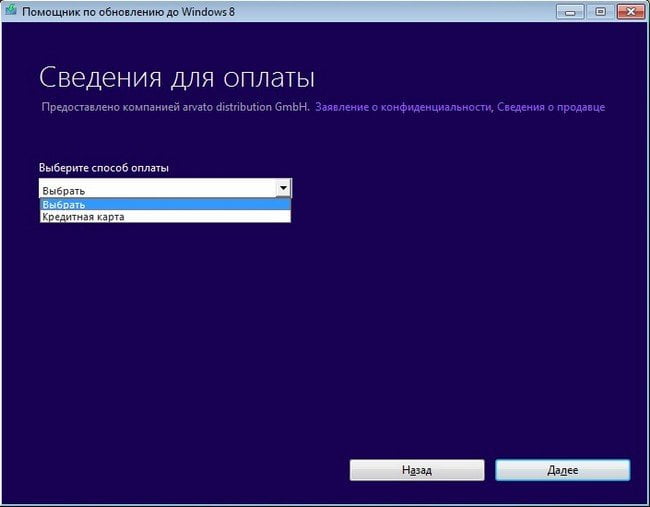
Производим оплату.
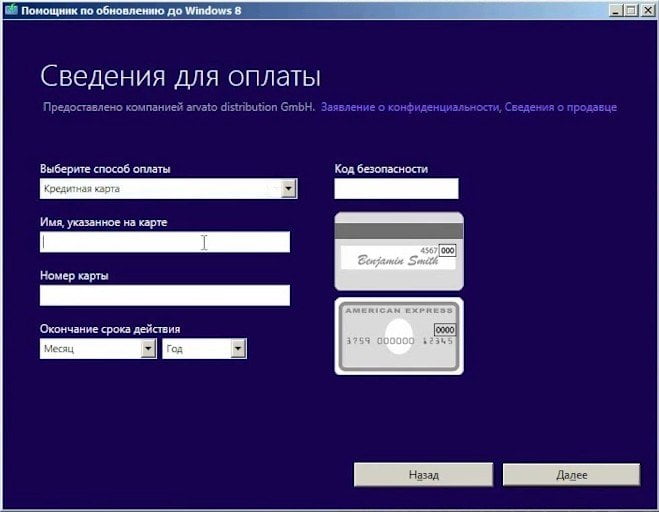
Ещё раз проверяем все данные об оплате. Промокода в данном случае у нас нет и данное поле оставляем пустым. Жмём купить.
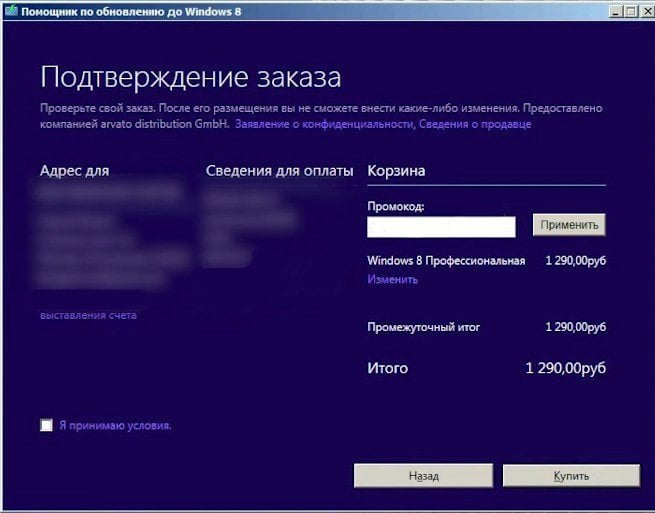
Появляется окно с ключом, так же он должен придти нам на почту, сохраните его.
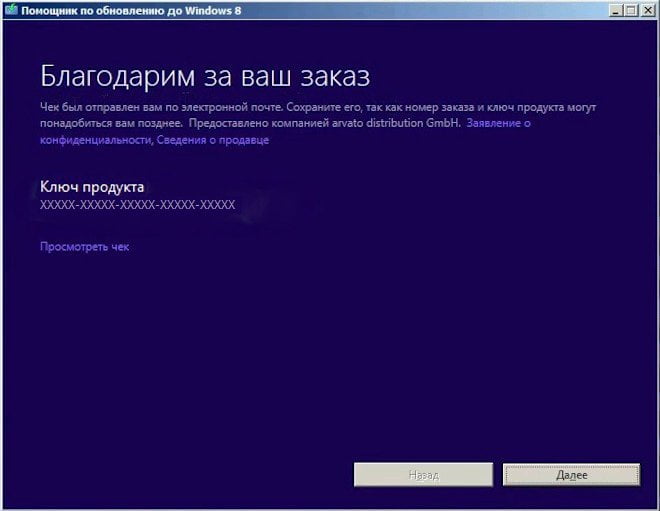
Можем установить сейчас, а можем создать носитель для установки. К примеру выбираем установить сейчас.
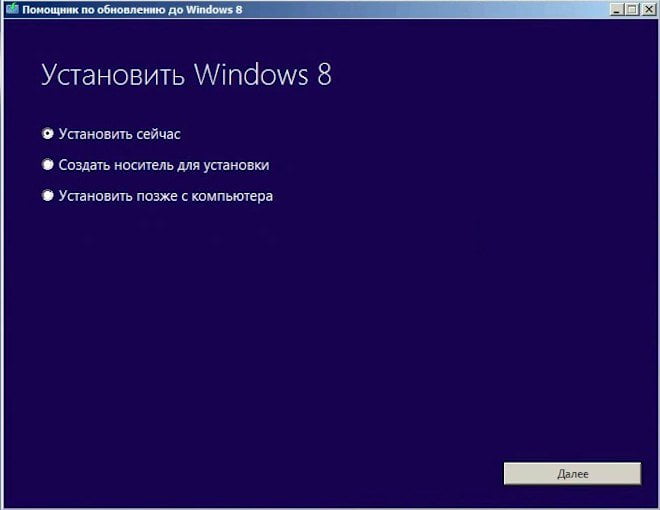
Принимаем лицензионное соглашение.
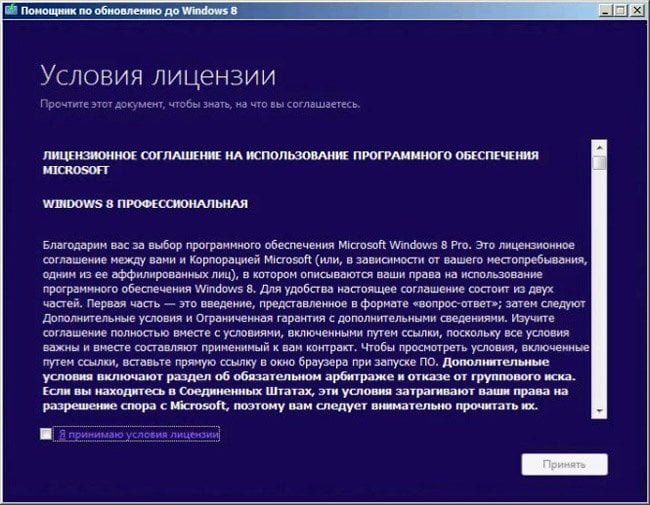
Жмём Установить и происходит процесс обновления до Windows 8.
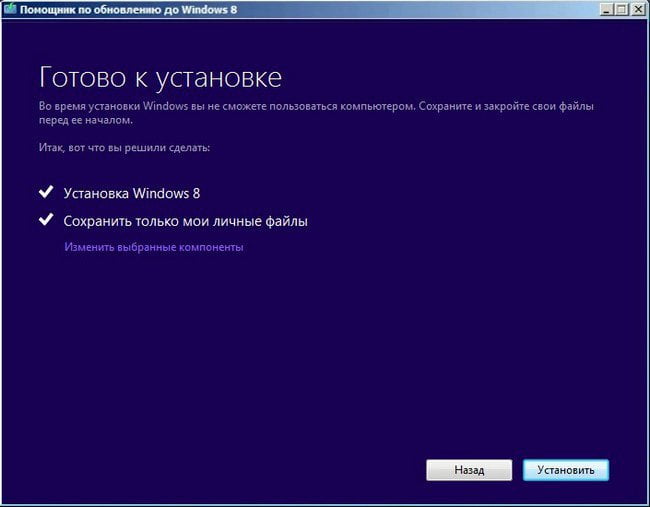
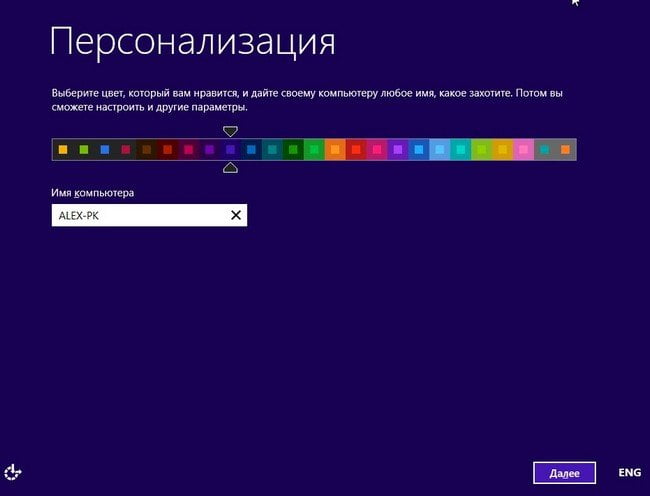
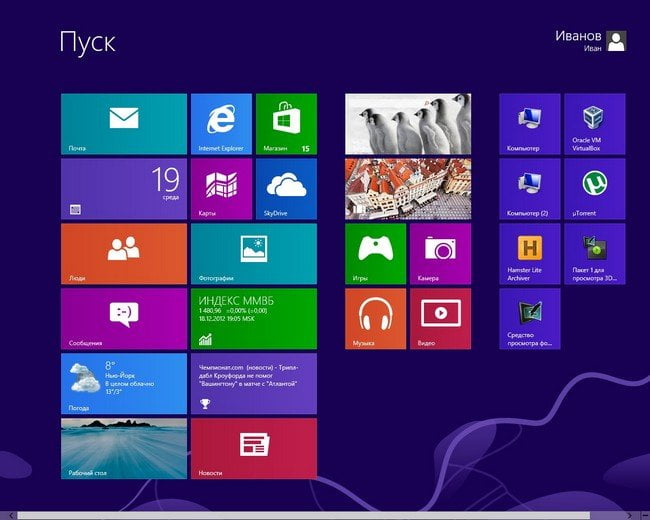
Как происходит обновление до Windows 8 с продающегося в магазинах диска по цене 2 190 рублей.
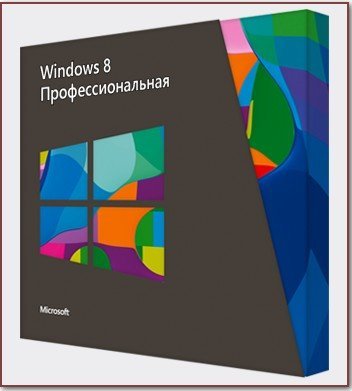
Здесь друзья совсем всё просто, на диске находится всё тот же Помощник по обновлению Windows 8, запустите его.
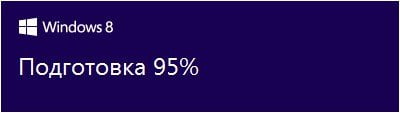
Окно – Получение последней версии. В нём мы можем скачать последние обновления системы.
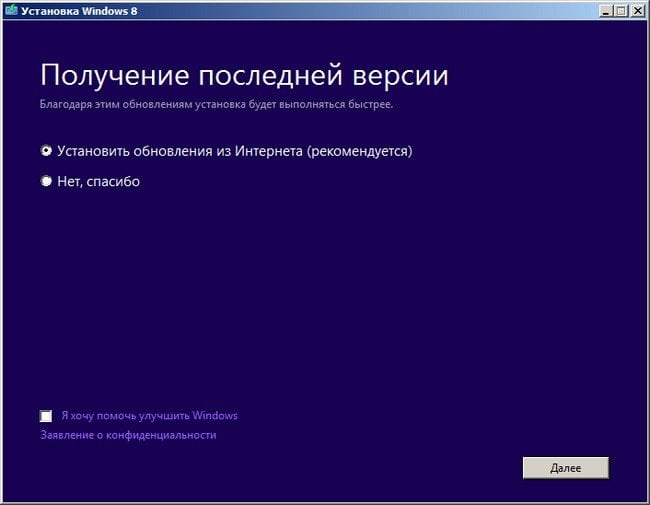
Вставляем ключ, находящийся на диске.
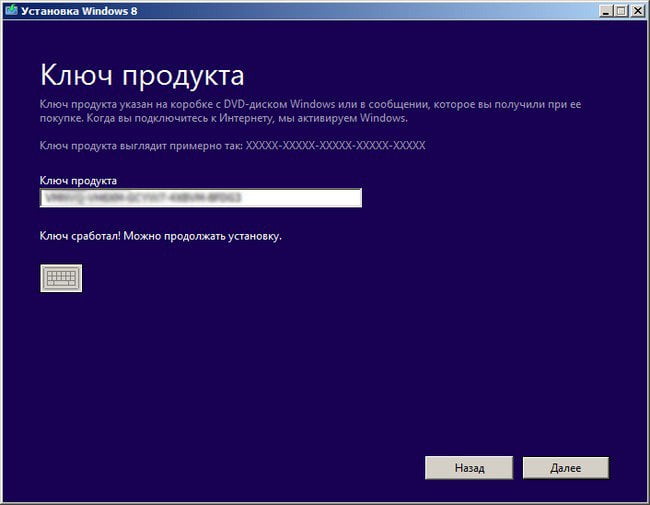
Принимаем условия лицензионного соглашения.
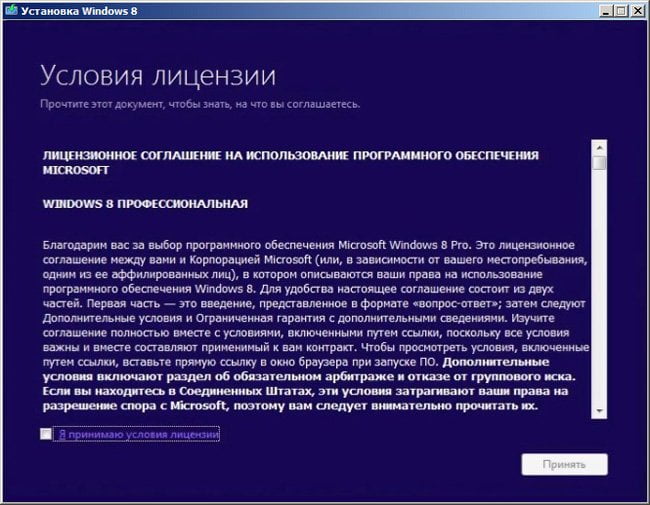
Так же как и в предыдущих случаях, вбираем то, что хотим перенести в новую Windows 8. Параметры Windows, личные файлы и приложения или что вам нужно или только личные файлы.

Установить.
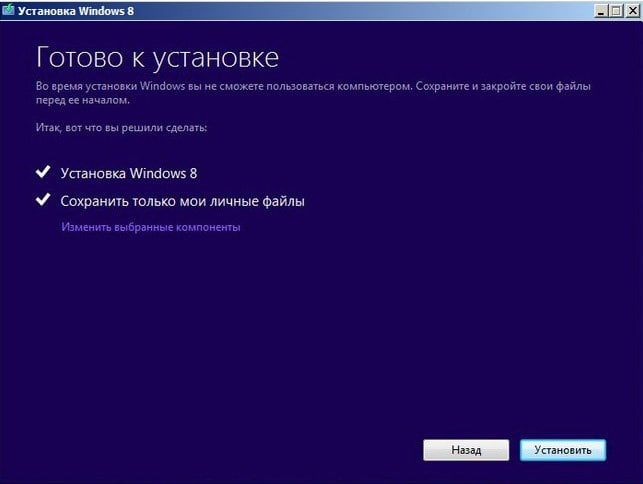
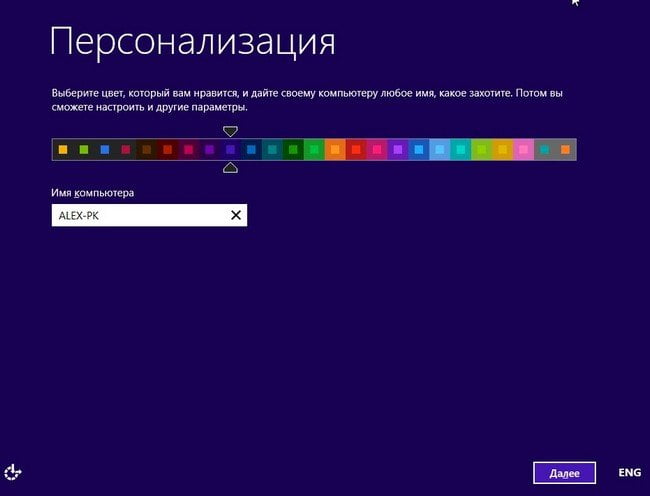
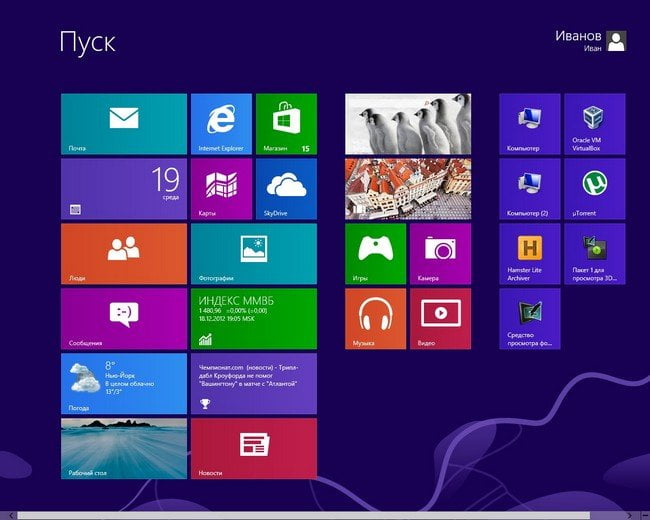
Вот в принципе вся информация по обновлению до Windows 8 и конечно принимать окончательное решение вам.
В следующей нашей статье, мы с вами произведём чистую установку операционной системы Windows 8 Профессиональная 64-bit Rus (OEM) с диска и с флешки.
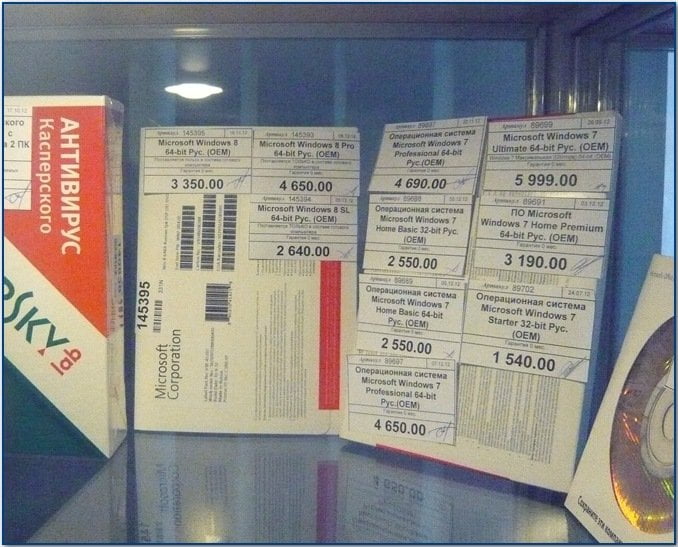
Выделите и нажмите Ctrl+Enter
Windows 7, Windows 8.1, Обновления Windows
Обновление до Windows 8